Cet article est destiné aux administrateurs et aux utilisateurs du personnel .
Étapes pour créer une lettre d'offre
Une fois l'approbation de l'offre terminée, le bouton Créer une lettre d'offre est activé et cliquable.
Remarque : si le bouton est grisé et non cliquable, cela signifie que l'approbation de l'offre n'a pas été effectuée avec succès ou que vous n'êtes pas autorisé à envoyer des lettres d'offre.
- Connectez-vous et accédez à Personnes > Recrutement > Suivi des candidatures . L'écran « Offres d'emploi actives » s'affiche.

- Cliquez sur le titre du poste pour lequel vous souhaitez créer une lettre d’offre et l’écran des détails apparaît.
- Cliquez sur le nom du candidat pour voir son écran de détails.

- Cliquez sur « Créer une lettre d'offre » . L'écran « Créer une lettre d'offre » s'affiche.
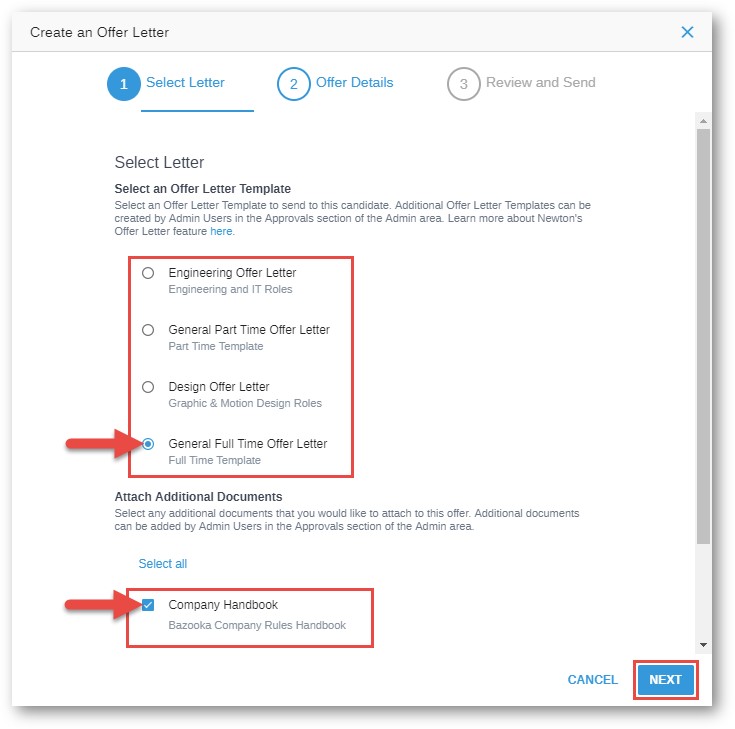
- Sélectionnez un modèle de lettre d’offre, joignez des documents supplémentaires et cliquez sur Suivant lorsque vous êtes prêt.
- Remplissez les détails de l'offre . Recruitment remplit automatiquement autant de champs que possible.
- En cas d'informations incorrectes, vérifiez les formulaires d'approbation et/ou corrigez manuellement le champ. Vous pouvez également inclure ou exclure des jetons personnalisés avec des informations supplémentaires . Cliquez sur Suivant lorsque vous êtes prêt.
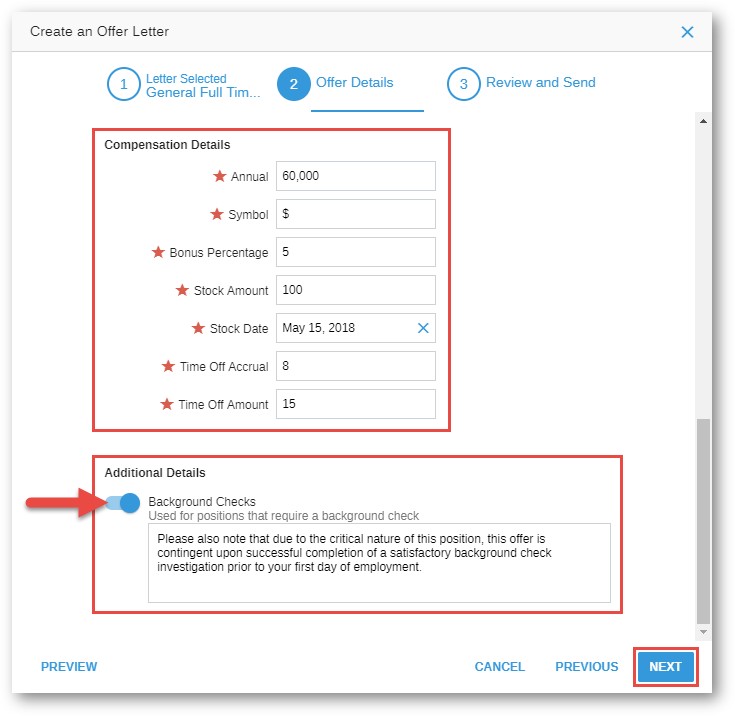
- Si nécessaire, sélectionnez un signataire . Vous pouvez maintenant prévisualiser la lettre d'offre finale.
- Si DocuSign pour les signatures électroniques est activé, cliquez sur Enregistrer et envoyer via DocuSign lorsque vous êtes prêt.

- Si votre entreprise n'utilise pas DocuSign, nous vous recommandons de choisir Convertir en PDF pour éviter les modifications non autorisées. Une fois prêt, vous pouvez Enregistrer et Télécharger ou Enregistrer et Envoyer par e-mail.
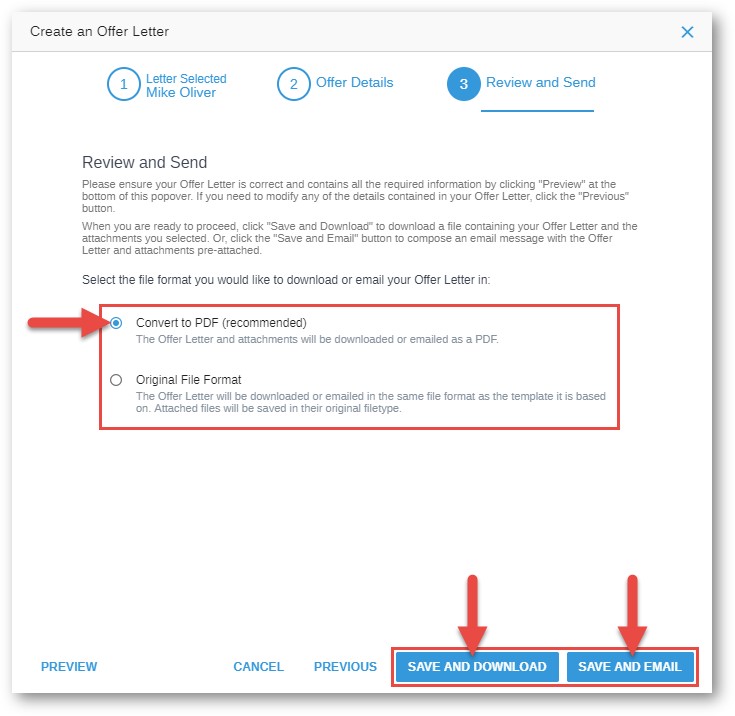
Comment puis-je retirer (annuler) une lettre d’offre que j’ai envoyée ?
Important:
- Si votre entreprise utilise DocuSign, la lettre d'offre ne peut être annulée une fois toutes les signatures recueillies. De plus, DocuSign ne rembourse aucun crédit de lettre.
- Une lettre d'offre ne peut pas être modifiée après son envoi (avec ou sans DocuSign). Pour effectuer des modifications, vous devez suivre les étapes suivantes : annuler la lettre d'offre, en créer une nouvelle, puis la renvoyer.
Suivez ces étapes :
- Après avoir envoyé une lettre d'offre (voir la rubrique ci-dessus), accédez à la page des informations du candidat et cliquez sur « Annuler la lettre d'offre » . Une notification s'affiche, confirmant l'annulation de la lettre.

Comment puis-je voir une lettre d’offre s’il s’agit d’une pièce jointe ?
- Connectez-vous et accédez à Personnes > Recrutement > Suivi des candidatures . L'écran « Offres d'emploi actives » s'affiche.

- Cliquez sur le titre du poste et l’écran des détails apparaît.
- Cliquez sur le nom du candidat pour voir son écran de détails.
- Vous pouvez trouver la lettre d'offre et les documents supplémentaires dans les détails de l'offre du candidat.

874 views 0 likes